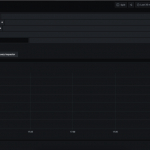在Debian 10系统上利用Fluxdb/Telegraf/Grafana搭建VPS监控平台
Fluxdb是一个时间序列数据库,通常用于存储性能指标,当与Telegraf collection和Grafana可视化服务相结合时,它就成为了一个简单的VPS性能监控解决方案。本文将和大家分享如何使用这些工具在Debian 10系统上设置一个简单的监视指示板。
文章来源:
GnuPG安装
# apt-get update# apt-get install gpg
下载GPG密钥并添加存储库
# wget -qO- https://repos.influxdata.com/influxdb.key | sudo apt-key add -# echo "deb https://repos.influxdata.com/debian buster stable" | sudo tee -a /etc/apt/sources.list.d/influxdb.list
安装flux和Telegraf
# apt-get update# apt-get install influxdb telegraf
2、配置InfluxDB
编辑fluxdb配置文件。
# nano /etc/influxdb/influxdb.conf
找到以[http]开头的部分并取消注释。增加以下配置语句,用于在loopback地址上启用HTTP接口。
[http]enabled = truebind-address = "127.0.0.1:8086"auth-enabled = truerealm = "InfluxDB"
使fluxdb在启动时启动并启动服务
# systemctl enable influxdb# systemctl start influxdb
打开influx shell
$ influx
创建admin用户,使用安全的密码替换您的密码。
CREATE USER admin WITH PASSWORD 'yourpassword' WITH ALL PRIVILEGES
以admin身份登录。
> authusername: adminpassword:
为Telegraf创建一个数据库,并创建一个可以访问该数据库的用户,用强密码替换你的密码。
> CREATE USER telegraf WITH PASSWORD 'yourpassword'> CREATE DATABASE telegraf> GRANT ALL ON telegraf TO telegraf
为Grafana创建一个用户,用强密码替换你的密码。
> CREATE USER grafana WITH PASSWORD 'yourpassword'> GRANT READ ON telegraf TO grafana
验证用户是否创建成功。
> SHOW USERSuser admin---- -----admin truetelegraf falsegrafana false
退出influx shell
> exit
3、配置Telegraf
对缺省的telegraf配置文件进行备份。
# mv /etc/telegraf/telegraf.conf /etc/telegraf/telegraf.conf.old
创建一个新的配置文件。
# nano /etc/telegraf/telegraf.conf
将这些行添加到配置文件中
[agent] interval = "30s" round_interval = true metric_batch_size = 10000 metric_buffer_limit = 10000 collection_jitter = "0s" flush_interval = "10s" flush_jitter = "0s" precision = "0s" [[outputs.influxdb]] urls = ["http://127.0.0.1:8086"] database = "telegraf" username = "telegraf" password = "yourpassword"
将“yourpassword”替换为前面配置的telegraf用户密码。
我们可以更改interval设置,以反映您希望Telegraf收集指标的频率。示例配置每30秒从您定义的输入中收集度量。
向Telegraf配置文件添加输入,以定义用于收集的度量,我们可以在Telegraf文档中找到许多例子,但对于基本的系统信息,请添加以下几行:
[[inputs.cpu]] percpu = true totalcpu = true collect_cpu_time = false report_active = false[[inputs.disk]] ignore_fs = ["tmpfs", "devtmpfs", "devfs", "iso9660", "overlay", "aufs", "squashfs"][[inputs.diskio]][[inputs.kernel]][[inputs.mem]][[inputs.processes]][[inputs.swap]][[inputs.system]]
还可以为每个输入添加一个间隔设置,以指定不同于默认频率的收集频率。
保存并关闭该文件。
重启Telegraf服务。
# systemctl restart telegraf
检查服务状态。
# systemctl status telegraf
4、安装Grafana
安装Grafana的依赖性。
# apt-get install apt-transport-https software-properties-common wget
添加Grafana GPG密钥和apt存储库
# wget -qO- https://packages.grafana.com/gpg.key | sudo apt-key add -# echo "deb https://packages.grafana.com/oss/deb stable main" | sudo tee -a /etc/apt/sources.list.d/grafana.list
安装Grafana
# apt-get update# apt-get install grafana
启用并启动Grafana服务
# systemctl daemon-reload# systemctl enable grafana-server# systemctl start grafana-server
Grafana现在应该在运行了。解除防火墙中的TCP端口3000,允许访问web界面。对于ufw防火墙,使用:
# ufw allow 3000/tcp# ufw reload
登陆Grafana
导航到http://[我们自己的VPS公共IP]:3000/,或端口3000的服务器域名。使用默认用户名“admin”,密码“admin”登录。Grafana提示修改默认密码。
通过单击左侧配置菜单下的“数据源”,将Grafana连接到流数据库服务器。选择“添加数据源”,然后选择“流数据库”。使用这些配置选项,指定您先前为Grafana创建的用户名和密码。
Query Language: InfluxQL URL: http://127.0.0.1:8086/Access: ServerDatabase: telegrafUser: grafanaPassword: yourpassword
单击Save and Test,Grafana应该报告新数据源正在工作。
使用左边的Explore按钮创建一些图形。例如,单击“select measurements”,选择“mem For memory”,在SELECT行下,选择used_percent,现在应该看到一个显示服务器内存使用情况的图表,使用的是Telegraf收集的数据。
要使仪表板成为永久的仪表板,请选择“仪表板”选项卡,并单击页面顶部的“Home”,以查看所有仪表板的列表。
还有更多的输入和输出插件可用来监视服务器上运行的其他应用程序。 以上就是怎样监控VPS性能的教程。
文章来源:
1、安装flux和Telegraf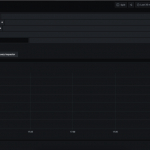
在Debian 10系统上利用Fluxdb/Telegraf/Grafana搭建VPS监控平台-便宜VPS网
Fluxdb是一个时间序列数据库,通常用于存储性能指标,当与Telegraf collection和Grafana可视化服务相结合时,它就成为了一个简单的VPS性能监控解决方案。本文将和大家分享如何使用这些工具在Debian 10系统上设置一个简单的监视指示板。 1、安装flux和Telegraf GnuPG安装 # apt-get update# apt-get install gpg 下载
GnuPG安装
# apt-get update# apt-get install gpg
下载GPG密钥并添加存储库
# wget -qO- https://repos.influxdata.com/influxdb.key | sudo apt-key add -# echo "deb https://repos.influxdata.com/debian buster stable" | sudo tee -a /etc/apt/sources.list.d/influxdb.list
安装flux和Telegraf
# apt-get update# apt-get install influxdb telegraf
2、配置InfluxDB
编辑fluxdb配置文件。
# nano /etc/influxdb/influxdb.conf
找到以[http]开头的部分并取消注释。增加以下配置语句,用于在loopback地址上启用HTTP接口。
[http]enabled = truebind-address = "127.0.0.1:8086"auth-enabled = truerealm = "InfluxDB"
使fluxdb在启动时启动并启动服务
# systemctl enable influxdb# systemctl start influxdb
打开influx shell
$ influx
创建admin用户,使用安全的密码替换您的密码。
CREATE USER admin WITH PASSWORD 'yourpassword' WITH ALL PRIVILEGES
以admin身份登录。
> authusername: adminpassword:
为Telegraf创建一个数据库,并创建一个可以访问该数据库的用户,用强密码替换你的密码。
> CREATE USER telegraf WITH PASSWORD 'yourpassword'> CREATE DATABASE telegraf> GRANT ALL ON telegraf TO telegraf
为Grafana创建一个用户,用强密码替换你的密码。
> CREATE USER grafana WITH PASSWORD 'yourpassword'> GRANT READ ON telegraf TO grafana
验证用户是否创建成功。
> SHOW USERSuser admin---- -----admin truetelegraf falsegrafana false
退出influx shell
> exit
3、配置Telegraf
对缺省的telegraf配置文件进行备份。
# mv /etc/telegraf/telegraf.conf /etc/telegraf/telegraf.conf.old
创建一个新的配置文件。
# nano /etc/telegraf/telegraf.conf
将这些行添加到配置文件中
[agent] interval = "30s" round_interval = true metric_batch_size = 10000 metric_buffer_limit = 10000 collection_jitter = "0s" flush_interval = "10s" flush_jitter = "0s" precision = "0s" [[outputs.influxdb]] urls = ["http://127.0.0.1:8086"] database = "telegraf" username = "telegraf" password = "yourpassword"
将“yourpassword”替换为前面配置的telegraf用户密码。
我们可以更改interval设置,以反映您希望Telegraf收集指标的频率。示例配置每30秒从您定义的输入中收集度量。
向Telegraf配置文件添加输入,以定义用于收集的度量,我们可以在Telegraf文档中找到许多例子,但对于基本的系统信息,请添加以下几行:
[[inputs.cpu]] percpu = true totalcpu = true collect_cpu_time = false report_active = false[[inputs.disk]] ignore_fs = ["tmpfs", "devtmpfs", "devfs", "iso9660", "overlay", "aufs", "squashfs"][[inputs.diskio]][[inputs.kernel]][[inputs.mem]][[inputs.processes]][[inputs.swap]][[inputs.system]]
还可以为每个输入添加一个间隔设置,以指定不同于默认频率的收集频率。
保存并关闭该文件。
重启Telegraf服务。
# systemctl restart telegraf
检查服务状态。
# systemctl status telegraf
4、安装Grafana
安装Grafana的依赖性。
# apt-get install apt-transport-https software-properties-common wget
添加Grafana GPG密钥和apt存储库
# wget -qO- https://packages.grafana.com/gpg.key | sudo apt-key add -# echo "deb https://packages.grafana.com/oss/deb stable main" | sudo tee -a /etc/apt/sources.list.d/grafana.list
安装Grafana
# apt-get update# apt-get install grafana
启用并启动Grafana服务
# systemctl daemon-reload# systemctl enable grafana-server# systemctl start grafana-server
Grafana现在应该在运行了。解除防火墙中的TCP端口3000,允许访问web界面。对于ufw防火墙,使用:
# ufw allow 3000/tcp# ufw reload
登陆Grafana
导航到http://[我们自己的VPS公共IP]:3000/,或端口3000的服务器域名。使用默认用户名“admin”,密码“admin”登录。Grafana提示修改默认密码。
通过单击左侧配置菜单下的“数据源”,将Grafana连接到流数据库服务器。选择“添加数据源”,然后选择“流数据库”。使用这些配置选项,指定您先前为Grafana创建的用户名和密码。
Query Language: InfluxQL URL: http://127.0.0.1:8086/Access: ServerDatabase: telegrafUser: grafanaPassword: yourpassword
单击Save and Test,Grafana应该报告新数据源正在工作。
使用左边的Explore按钮创建一些图形。例如,单击“select measurements”,选择“mem For memory”,在SELECT行下,选择used_percent,现在应该看到一个显示服务器内存使用情况的图表,使用的是Telegraf收集的数据。
要使仪表板成为永久的仪表板,请选择“仪表板”选项卡,并单击页面顶部的“Home”,以查看所有仪表板的列表。
还有更多的输入和输出插件可用来监视服务器上运行的其他应用程序。 以上就是怎样监控VPS性能的教程。